Les 6 meilleurs convertisseurs M4A en MP3 [Guide complet 2025]
Voici un scénario familier : vous êtes maintenant en train de barboter avec la plate-forme iTunes et vous tombez sur un format que vous n'avez jamais vu auparavant avec l'extension .M4A.
Cela arrive souvent à de nombreuses personnes lorsqu'elles n'ont utilisé que récemment iTunes pour télécharger de la musique. Et la réaction normale serait d'ignorer simplement ceux avec le format M4A, mais il est également juste de se demander ce que le format implique pour vous.
Cet article expliquera ce qu'est le format M4A et comment vous pouvez le gérer correctement avec le meilleur convertisseur M4A en MP3 sur le marché. Commençons par en savoir plus sur ce format.
Contenu de l'article Partie 1. FAQ sur la conversion de M4A en MP3Partie 2. Meilleurs convertisseurs M4A en MP3 pour Windows et MacPartie 3. Les 3 meilleurs convertisseurs M4A en MP3 en lignePartie 4. Les 2 meilleurs convertisseurs M4A en MP3 gratuitsPartie 5. Conclusion
Partie 1. FAQ sur la conversion de M4A en MP3
Vous avez probablement des tonnes de questions sur le format M4A, ce qui est compréhensible. Essayons donc de répondre à ces questions une par une et j'espère que vous saurez tout sur M4A.
Qu'est-ce que M4A?
M4A est une extension de fichier pour les fichiers audio. Il a été créé avec le codec Advanced Audio Coding, il est donc assez similaire à l'extension de fichier AAC. C'est un format de compression avec perte, ce qui signifie qu'il s'agit d'un format destiné à compresser des fichiers afin qu'il prenne un espace plus petit qu'il n'en aurait eu à l'origine.
Il était destiné à devenir le successeur de MP3, tout comme AAC. De plus, c'est Apple qui a développé ce format pour concurrencer le format MP3 universel.
D'où viennent les fichiers M4A ?
Étant donné que les fichiers M4A sont généralement le développement d'Apple, les fichiers M4A proviennent souvent de iTunes, Apple Store, ou tout autre endroit où Apple est impliqué. En fait, c'est le format principal pour tous les fichiers musicaux achetés via le magasin de musique d'Apple.
Les fichiers M4A peuvent également être trouvés en tant que produits dans les magasins PlayStation et Nintendo. Comme cela devient de plus en plus répandu, vous pourrez voir des fichiers M4A sur d'autres plates-formes à l'avenir.

Quelle est la différence entre M4A et MP3?
Il existe de nombreuses différences entre M4A et MP3. En théorie, M4A a une compression plus serrée mais le même débit. En tant que tel, M4A devrait avoir une taille plus petite sans sacrifier sa qualité d'origine.
Comment ouvrir les fichiers M4A ?
Les fichiers M4A peuvent être ouverts par de nombreuses plates-formes et appareils tels que iTunes, Windows Media Player, Roxio, etc. Cependant, on peut dire que cela ne se compare pas à la compatibilité universelle des MP3.
Pourquoi devons-nous convertir M4A en MP3 ?
Étant donné que les fichiers MP3 sont plus largement compatibles avec différents appareils et logiciels, les fichiers M4A peuvent ne pas être pris en charge par tous les appareils. C'est pourquoi nous devons convertir M4A en MP3 afin de pouvoir rendre notre musique plus polyvalente et accessible et garantir que nous pouvons l'écouter sur n'importe quel appareil ou logiciel de notre choix.
Partie 2. Meilleurs convertisseurs M4A en MP3 pour Windows et Mac
TuneSolo Apple Music Converter est le convertisseur M4A en MP3 le mieux noté disponible en ligne. Il prend en charge la conversion vers divers formats audio, notamment MP3, FLAC, WAV, AAC, M4A et M4B, sur les plates-formes Mac et Windows. Le logiciel utilise une technologie avancée de traitement audio pour augmenter la vitesse de conversion de 30 fois. Il permet également la conversion par lots de plusieurs fichiers M4A en MP3, économisant ainsi du temps et des efforts. Voici les principales fonctionnalités de ce logiciel :
- Suppression de la protection DRM. Contrairement à iTunes, TuneSolo supprime la protection DRM de fichiers, permettant aux utilisateurs de transférer et d'utiliser les fichiers de sortie d'iTunes sur d'autres appareils tels que iOS, Xbox, PSP, Android, etc.
- Vitesse de conversion rapide. TuneSolo a un taux de conversion jusqu'à 16 fois le taux normal. Il prend également en charge la conversion par lots qui permet aux utilisateurs de convertir plusieurs fichiers en même temps
- Prend en charge la plupart des types de fichiers. TuneSolo prend en charge la plupart des types de fichiers tant qu'ils peuvent être trouvés sur iTunes. Cela inclut des chansons, des podcasts, des livres audio, etc.
- Prend en charge la plupart des formats de fichiers. TuneSolo prend en charge la plupart des formats pour chaque type de fichier, y compris AAC, M4V, M4B et surtout, MP3 et M4A

Après avoir compris les avantages de TuneSolo, il vous suffit de cliquer sur le bouton de sécurité ci-dessous pour essayer de convertir vos fichiers M4A en MP3 en un seul clic.
Maintenant que vous avez une idée de ce à quoi vous avez affaire, voyons comment vous pouvez utiliser le meilleur convertisseur M4A en MP3 sur ce guide :
Étape 1. Sélectionnez les fichiers M4A
Lancez Apple Music Converter sur l'ordinateur. Assurez-vous que la dernière version d'iTunes est actuellement installée sur votre ordinateur. Sur la page principale du logiciel, il y aura une liste de fichiers audio. Sélectionnez simplement les fichiers M4A que vous souhaitez convertir.
Étape 2. Définir les paramètres de sortie
Une fois que vous avez terminé de sélectionner, dirigez-vous vers le bas du logiciel qui est le Paramètres de sortie. Sous Format de sortie et codec, définissez-le sur MP3. Vous pouvez également essayer de modifier d'autres paramètres tels que la qualité de sortie, etc.
Étape 3. Convertir M4A en MP3
Une fois les réglages terminés, cliquez sur le Convertir bouton. Attendez un peu que le processus de conversion se termine, puis allez à la Fini languette. Vérifiez si le fichier converti est réussi et si vous l'avez configuré correctement.
Astuce: Veuillez vous assurer que Apple Music / iTunes est fermé avant d'ouvrir Apple Music Converter. Et pendant la conversion de la chanson, n'effectuez aucune opération sur Apple Music / iTunes.
Partie 3. Les 3 meilleurs convertisseurs M4A en MP3 en ligne
En plus d'utiliser des convertisseurs professionnels, nous avons compilé une liste de trois meilleurs outils en ligne pour convertir facilement des fichiers M4A en MP3. Vous trouverez ci-dessous leurs détails et des tutoriels sur la façon de les utiliser.
N°1 : FreeConvert
Conversion gratuite est le premier outil que vous pouvez utiliser pour convertir M4A en MP3. Il offre une solution simple pour tous vos besoins de conversion de fichiers M4A. Il prend en charge plus de 1500 4 conversions de fichiers, y compris les formats M3A et MPXNUMX. Vous pouvez l'utiliser pour convertir des vidéos, des images, des fichiers audio ou des livres électroniques sur Windows, Mac, Linux ou tout autre appareil mobile.
Avantages:
- Large gamme de formats de fichiers. FreeConvert prend en charge une large gamme de formats de fichiers pour la conversion, ce qui le rend pratique pour les utilisateurs ayant des besoins divers.
- Interface conviviale. La plate-forme est conçue avec une interface conviviale, permettant aux utilisateurs de naviguer facilement et d'utiliser efficacement les outils de conversion.
- Utilisation gratuite. Comme son nom l'indique, FreeConvert est gratuit, ce qui est avantageux pour les utilisateurs qui ne souhaitent pas investir dans un logiciel de conversion premium.
Inconvénients:
- Connexion Internet requise. FreeConvert fonctionne comme une plate-forme en ligne, les utilisateurs doivent donc disposer d'une connexion Internet stable pour accéder et utiliser ses services.
N° 2 : Convertisseur Zamzar
Zamzar est l'un de nos favoris en matière de conversion de fichiers. Il est très simple à utiliser et ne convertit pas seulement les fichiers audio. En tant que tel, nous vous conseillons d’essayer Zamzar car c’est l’un des meilleurs convertisseurs M4A en MP3 du marché. Voici les avantages et les inconvénients de ce convertisseur :
Avantages:
- Conversion de fichiers gratuite. Vous pouvez convertir n'importe quel type de fichier tant qu'il atteint la limite de 50 Mo, sinon vous devrez payer, bien qu'il soit assez rare que 50 Mo de musique apparaissent
- Convertisseur Web. Puisqu'il s'agit d'un convertisseur basé sur le Web, vous n'avez pas besoin d'installer un programme juste pour l'utiliser. Un autre avantage qui vient avec cela est que vous pouvez l'utiliser n'importe où, tant qu'un navigateur est installé
- Prend en charge la plupart des formats. Il prend en charge la plupart des formats que vous trouverez sur votre ordinateur. Ceci, bien sûr, inclut M4A et MP3
- Vous êtes averti par e-mail lorsque le processus de conversion est terminé, bien que ce ne soit pas nécessaire puisque vous pouvez commencer immédiatement sans aucun compte.
Inconvénients:
- Trafic potentiel élevé. Comme il est basé sur le Web, vous pouvez rencontrer des moments où la page est utilisée par de nombreuses personnes et, par conséquent, le site se charge très lentement.
- Non utilisable pour les vidéos. En raison de la limite de 50 Mo, cela ne s'applique pas aux vidéos
- Deux conversions seulement. Les utilisateurs gratuits ne peuvent convertir que 2 fichiers par jour
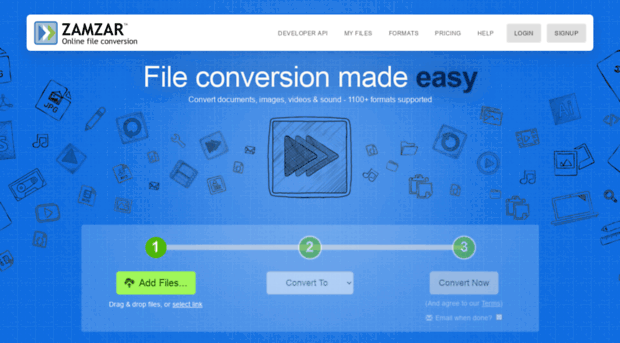
N ° 3: Sidify Apple Music Converter
Notre prochaine recommandation est Sidify Apple Music Converter, qui est très populaire de nos jours pour ceux qui aiment écouter de la musique. Il a subi des développements récents donc c'est mieux qu'avant. Vous trouverez ci-dessous les avantages et les inconvénients qui en ont peut-être fait l'un des meilleurs convertisseurs M4A vers MP3.
Avantages:
- Conversions par lots. Sidify a la capacité de convertir et de télécharger plusieurs fichiers à la fois. C'est ce qu'on appelle la conversion par lots et cela accélère le travail.
- Conversion organisée. Le logiciel est capable de transférer automatiquement les fichiers de sortie dans le dossier désigné. Cela permet une conversion plus fluide et plus organisée. Vous pouvez toujours modifier le dossier désigné à tout moment.
- Prend en charge la plupart des formats. Il prend en charge la plupart des formats pris en charge par les autres convertisseurs, notamment M4A et MP3.
- Aucun matériel supplémentaire nécessaire. Vous n'avez pas besoin de mettre à niveau votre ordinateur avec du matériel supplémentaire juste pour utiliser ce logiciel. Il est léger, il devrait donc fonctionner même sur des ordinateurs à faible spécification.
Inconvénients:
- Les étiquettes d'identification ne sont pas modifiables. Malheureusement, les balises d'identification telles que le titre, l'album, les artistes et plus ne peuvent pas être modifiées, contrairement à d'autres convertisseurs qui peuvent personnaliser les balises autant que l'utilisateur le souhaite.
- Tendance au décalage. Il y a une tendance où vous rencontrez des décalages qui sont dus à la forte consommation de mémoire dudit logiciel
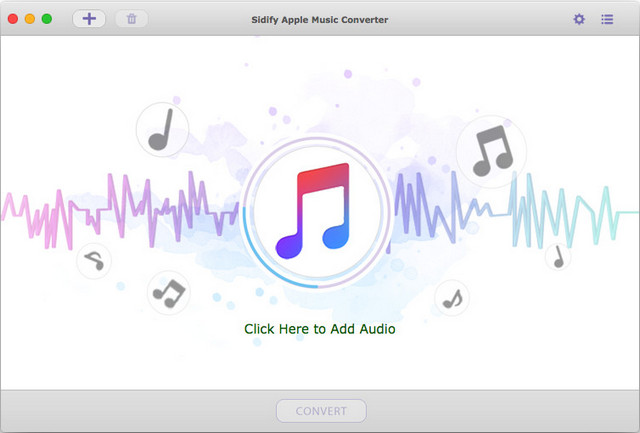
Partie 4. Les 2 meilleurs convertisseurs M4A en MP3 gratuits
N°1 : iTunes
iTunes était à l'origine une application de lecteur multimédia, mais il est devenu de plus en plus une application de gestion de fichiers. En tant qu'application de gestion de fichiers, elle peut gérer efficacement les fichiers car elle possède de nombreuses fonctions et, heureusement, elle a conservé sa capacité à convertir des fichiers lorsqu'elle était encore un lecteur multimédia.
iTunes est une application intégrée sur Mac, mais sur un PC Windows où elle n'est pas intégrée, les utilisateurs doivent l'installer à partir du site Web d'iTunes. Vous trouverez ci-dessous quelques-uns des avantages et des inconvénients d'iTunes en tant que meilleur convertisseur M4A en MP3.
Avantages:
- Convertir entre compressé et non compressé. Il peut convertir des formats compressés en formats non compressés et vice versa. Cela permet à la qualité de rester la même que l'original et de réduire toute perte de qualité.
- Application officielle sur Apple. Puisqu'il s'agit d'une application officielle créée par Apple, il n'y a aucune raison de ne pas faire confiance à ce logiciel.
- Conserve la qualité d'origine. Bien qu'il ne conserve pas nécessairement 100% de la qualité du fichier d'origine, il est connu pour avoir une très faible perte de qualité.
Inconvénients:
- Impossible de supprimer DRM. Étant donné qu'il s'agit d'une application officielle d'Apple, elle ne violera évidemment pas sa propre sécurité, elle ne peut donc pas supprimer la protection DRM des fichiers.
N°1 : Convertisseur M4A vers MP3 gratuit
Free M4A to MP3 Converter est un convertisseur audio gratuit qui vous permet de convertir entre M4A et MP3. Il est important de noter que le mot « gratuit » n’implique pas un manque de fonctionnalités. Le logiciel est riche en fonctionnalités, avec un séparateur/jointur MP3 intégré, un convertisseur vidéo et un éditeur audio.
Avantages:
-
Conversion de formats. Il vous permet de convertir facilement des fichiers audio M4A au format MP3 largement pris en charge, ce qui le rend compatible avec une gamme plus large d'appareils et de plates-formes.
-
Convivial. De nombreux convertisseurs gratuits offrent une interface conviviale, permettant aux utilisateurs non techniques de convertir facilement des fichiers audio sans trop de tracas.
Inconvénients:
-
Perte de qualité. Les convertisseurs gratuits ne conservent pas toujours la qualité audio d'origine pendant le processus de conversion, surtout si les paramètres ne sont pas correctement ajustés.
-
Publicités et logiciels espions. Les convertisseurs gratuits peuvent être financés par la publicité ou associés à des programmes potentiellement indésirables, ce qui peut affecter l'expérience utilisateur et la confidentialité.
Partie 5. Conclusion
Il n'est pas très facile de s'adapter à une nouvelle plateforme de streaming musical. Cela est particulièrement vrai pour iTunes car il existe de nombreuses restrictions. D'une part, il ne vous permet pas de transférer vos fichiers musicaux tant qu'ils sont au format M4A.
En tant que tel, vous avez pris connaissance de la meilleur convertisseur M4A en MP3 afin que vous puissiez permettre le transfert de fichiers iTunes en convertissant M4A en MP3. J'espère que cela pourra vous aider avec votre problème sur le format M4A.